Cara reset iphone ke pengaturan pabrik – Pernahkah Anda merasa iPhone Anda lambat, penuh dengan aplikasi yang tidak terpakai, atau bahkan mengalami masalah software yang membuat Anda frustrasi? Jika ya, mereset iPhone ke pengaturan pabrik bisa menjadi solusi yang tepat. Proses ini akan mengembalikan iPhone Anda ke kondisi awal seperti baru dibeli, menghapus semua data dan pengaturan yang ada. Namun, sebelum Anda memutuskan untuk melakukan reset, penting untuk memahami alasan di baliknya, langkah-langkah yang terlibat, dan hal-hal yang perlu diperhatikan.
Artikel ini akan menjadi panduan lengkap untuk membantu Anda memahami proses reset iPhone ke pengaturan pabrik, dari alasan hingga langkah-langkah yang diperlukan, serta tips dan solusi untuk masalah yang mungkin terjadi.
Alasan Reset iPhone ke Pengaturan Pabrik
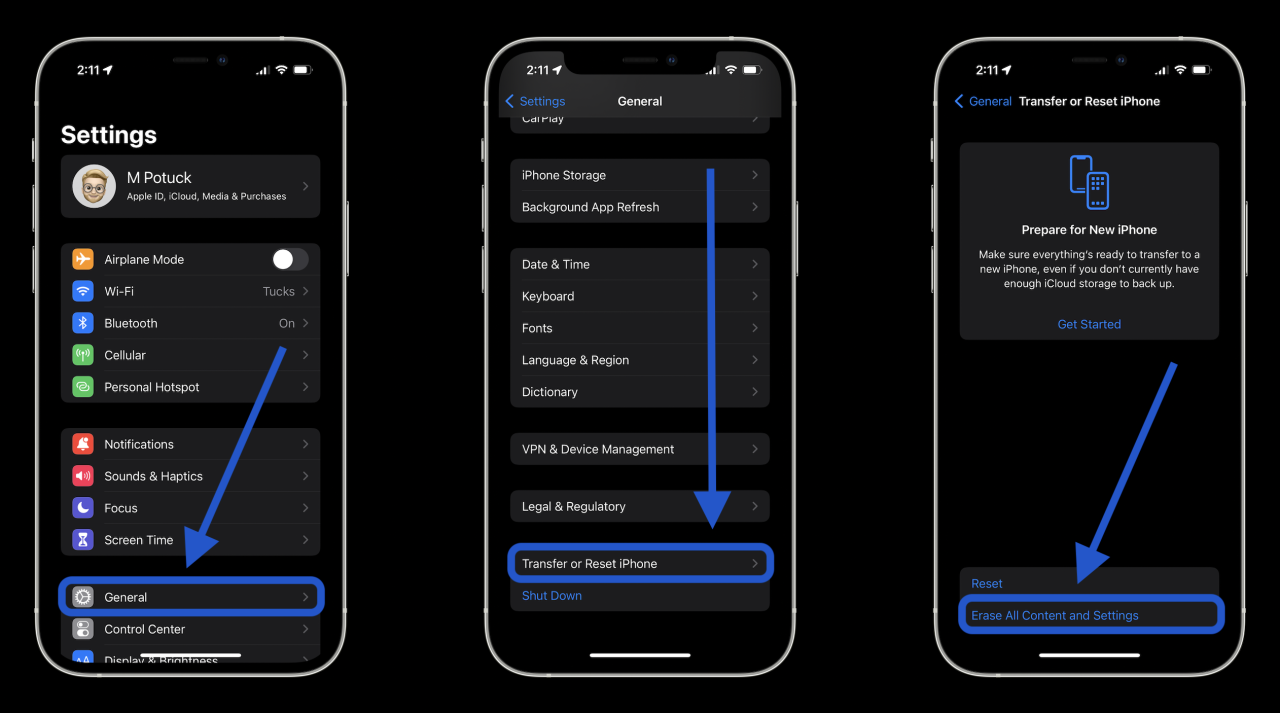
Mereset iPhone ke pengaturan pabrik adalah langkah yang cukup ekstrem, tetapi terkadang diperlukan untuk menyelesaikan masalah atau membersihkan perangkat sebelum dijual atau diberikan kepada orang lain. Proses ini akan menghapus semua data dan pengaturan Anda, mengembalikan iPhone ke keadaan seperti baru keluar dari kotak. Sebelum Anda memutuskan untuk mereset iPhone, penting untuk memahami alasan-alasan yang mungkin mendorong Anda untuk melakukannya.
Alasan Umum Reset iPhone
Ada beberapa alasan umum mengapa seseorang mungkin ingin mereset iPhone ke pengaturan pabrik. Berikut adalah beberapa contoh skenario:
| Alasan | Contoh Skenario |
|---|---|
| Masalah Performa | iPhone Anda berjalan lambat, sering macet, atau aplikasi tidak berfungsi dengan baik. |
| Masalah Software | Anda mengalami bug atau error yang tidak dapat diatasi dengan cara lain. |
| Menjual atau Memberikan iPhone | Anda ingin menghapus semua data pribadi Anda sebelum menjual atau memberikan iPhone kepada orang lain. |
| Memulihkan iPhone dari Backup | Anda ingin memulihkan iPhone dari backup yang lebih lama dan menghapus data yang lebih baru. |
| Mencoba Memperbaiki Masalah Konektivitas | iPhone Anda mengalami masalah konektivitas Wi-Fi atau Bluetooth. |
Contoh Skenario
Misalnya, jika iPhone Anda tiba-tiba mulai berjalan sangat lambat dan aplikasi sering macet, mereset iPhone ke pengaturan pabrik dapat membantu menyelesaikan masalah. Ini karena reset dapat menghapus file-file sementara dan data yang rusak yang mungkin menyebabkan masalah performa. Namun, sebelum Anda mereset iPhone, pastikan Anda telah membuat cadangan semua data penting Anda.
Langkah-langkah Melakukan Reset
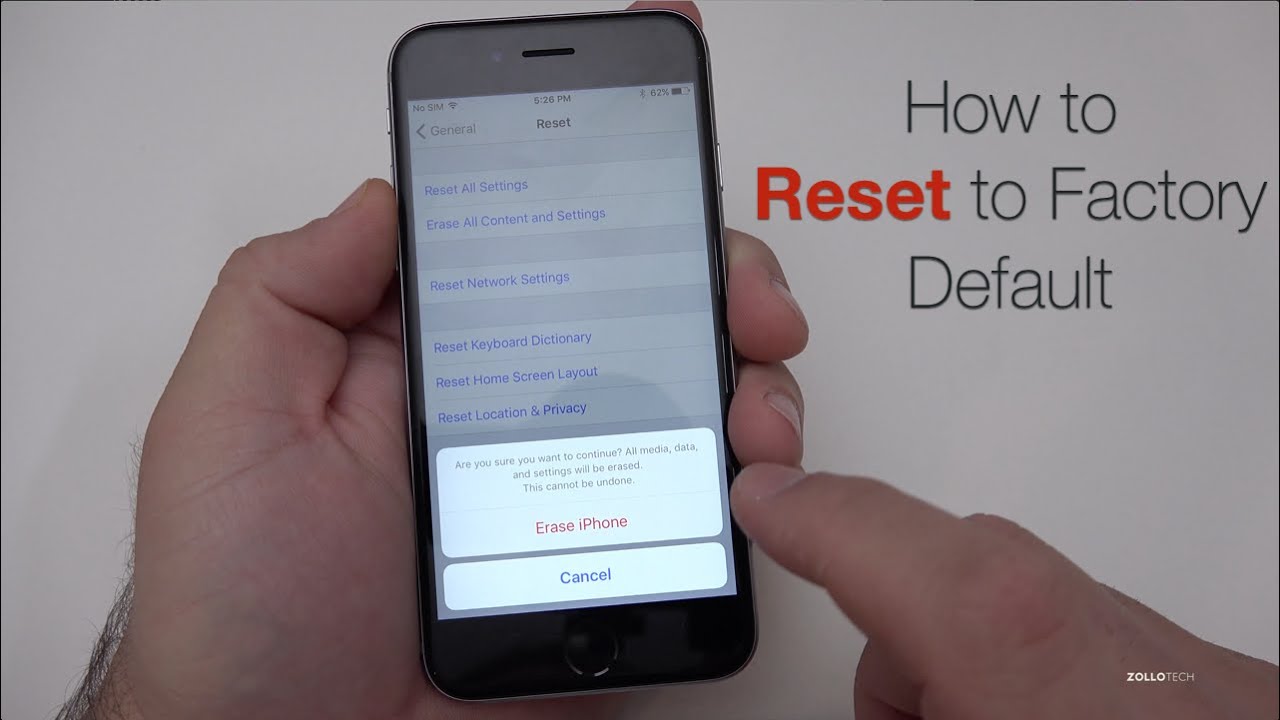
Melakukan reset iPhone ke pengaturan pabrik adalah langkah yang dapat Anda pertimbangkan jika mengalami masalah kinerja, ingin menjual atau memberikan iPhone kepada orang lain, atau ingin memulai dari awal. Proses ini akan menghapus semua data dan pengaturan dari perangkat Anda, mengembalikannya ke kondisi seperti baru keluar dari kotak.
Langkah-langkah Reset
Berikut adalah langkah-langkah yang perlu Anda ikuti untuk mereset iPhone ke pengaturan pabrik:
- Buka aplikasi “Pengaturan” di iPhone Anda.
- Gulir ke bawah dan ketuk “Umum”.
- Gulir ke bawah dan ketuk “Transfer atau Reset iPhone”.
- Ketuk “Hapus Semua Konten dan Pengaturan”.
- Jika Anda memiliki kode sandi, Anda akan diminta untuk memasukkannya.
- Konfirmasi pilihan Anda dengan mengetuk “Hapus iPhone”.
Proses reset akan memakan waktu beberapa menit, tergantung pada jumlah data yang ada di iPhone Anda. Setelah selesai, iPhone Anda akan menyala kembali ke pengaturan pabrik.
Pesan yang Mungkin Muncul
Anda akan diminta untuk memasukkan kode sandi Anda sebelum Anda dapat menghapus iPhone Anda.
Semua data dan pengaturan akan dihapus dari iPhone Anda. Pastikan Anda telah membuat cadangan data penting sebelum melanjutkan.
Persiapan Sebelum Reset
Sebelum Anda mereset iPhone ke pengaturan pabrik, ada beberapa langkah penting yang perlu Anda lakukan untuk memastikan proses berjalan lancar dan data penting Anda terlindungi. Proses reset akan menghapus semua data dan pengaturan pada iPhone Anda, mengembalikannya ke keadaan seperti baru keluar dari kotak. Oleh karena itu, penting untuk melakukan backup data terlebih dahulu.
Backup Data iPhone
Langkah pertama yang harus dilakukan sebelum mereset iPhone adalah melakukan backup data Anda. Backup akan menyimpan semua data penting Anda, seperti kontak, foto, pesan, aplikasi, dan pengaturan, sehingga Anda dapat memulihkannya setelah reset. Ada beberapa cara untuk melakukan backup iPhone:
- Melalui iCloud: iCloud adalah layanan penyimpanan data berbasis cloud dari Apple yang memungkinkan Anda untuk menyimpan backup data iPhone Anda secara online. Untuk melakukan backup melalui iCloud, buka pengaturan iPhone, pilih [nama akun iCloud], lalu pilih “iCloud”. Pastikan penyimpanan iCloud Anda cukup untuk menampung semua data yang ingin Anda backup. Anda dapat memilih untuk mencadangkan semua data atau hanya data tertentu, seperti kontak, foto, atau pesan.
- Melalui iTunes: iTunes adalah program desktop dari Apple yang memungkinkan Anda untuk mencadangkan data iPhone Anda ke komputer Anda. Untuk melakukan backup melalui iTunes, hubungkan iPhone Anda ke komputer Anda menggunakan kabel USB, buka iTunes, dan pilih iPhone Anda. Klik “Backup Now” untuk memulai proses backup. Pastikan Anda memilih lokasi penyimpanan yang aman dan cukup besar untuk menampung semua data yang ingin Anda backup.
- Melalui Finder: Finder adalah aplikasi pengelola file bawaan pada macOS yang memungkinkan Anda untuk mencadangkan data iPhone Anda ke komputer Anda. Untuk melakukan backup melalui Finder, hubungkan iPhone Anda ke komputer Anda menggunakan kabel USB, buka Finder, dan pilih iPhone Anda. Klik “Backup Now” untuk memulai proses backup. Pastikan Anda memilih lokasi penyimpanan yang aman dan cukup besar untuk menampung semua data yang ingin Anda backup.
Contoh Ilustrasi Backup Data
Sebagai contoh, misalkan Anda ingin mencadangkan semua data iPhone Anda ke iCloud. Berikut adalah langkah-langkah yang perlu Anda lakukan:
- Buka aplikasi Pengaturan pada iPhone Anda.
- Ketuk [nama akun iCloud] Anda di bagian atas layar.
- Ketuk iCloud.
- Pastikan tombol Backup iCloud diaktifkan.
- Ketuk Backup Sekarang untuk memulai proses backup.
Proses backup mungkin memakan waktu beberapa saat tergantung pada jumlah data yang ingin Anda backup dan kecepatan koneksi internet Anda. Pastikan iPhone Anda terhubung ke jaringan Wi-Fi selama proses backup berlangsung.
Hal yang Perlu Diperhatikan
Mereset iPhone ke pengaturan pabrik merupakan langkah yang cukup drastis. Sebelum Anda memutuskan untuk melakukan hal ini, ada beberapa hal penting yang perlu Anda perhatikan. Ini untuk memastikan proses reset berjalan lancar dan data penting Anda tetap terjaga.
Sebelum Reset
- Cadangkan data Anda: Sebelum mereset iPhone, pastikan Anda telah mencadangkan semua data penting Anda. Ini termasuk kontak, foto, pesan, dan aplikasi. Anda dapat mencadangkan data ke iCloud, komputer, atau perangkat penyimpanan eksternal.
- Keluar dari akun: Keluar dari semua akun yang terhubung dengan iPhone Anda, seperti akun Apple ID, akun media sosial, dan akun email. Ini untuk mencegah masalah saat Anda masuk kembali setelah reset.
- Hapus aplikasi yang tidak perlu: Hapus aplikasi yang tidak Anda gunakan lagi. Ini akan mempercepat proses reset dan meminimalkan kemungkinan masalah yang tidak diinginkan.
- Matikan “Temukan iPhone Saya”: Fitur “Temukan iPhone Saya” dapat mencegah Anda mereset iPhone jika tidak dinonaktifkan. Anda dapat menonaktifkannya di pengaturan iPhone Anda.
Setelah Reset, Cara reset iphone ke pengaturan pabrik
- Konfigurasi awal: Setelah mereset iPhone, Anda akan diminta untuk melakukan konfigurasi awal. Ini termasuk memilih bahasa, wilayah, dan menghubungkan ke Wi-Fi.
- Pemulihan data: Setelah konfigurasi awal, Anda dapat memulihkan data yang telah Anda cadangkan sebelumnya. Pilih metode pemulihan yang Anda inginkan, seperti dari iCloud atau dari komputer.
- Pastikan semua aplikasi terinstal: Setelah memulihkan data, pastikan semua aplikasi yang Anda perlukan telah terinstal kembali. Anda dapat mengunduhnya dari App Store.
- Periksa pengaturan: Setelah semua aplikasi terinstal, periksa semua pengaturan iPhone Anda. Pastikan semua pengaturan sesuai dengan preferensi Anda.
Contoh Data Hilang
Bayangkan Anda memiliki iPhone yang penuh dengan foto liburan, kontak penting, dan pesan pribadi. Jika Anda mereset iPhone tanpa mencadangkan data, semua data tersebut akan hilang selamanya. Tidak ada cara untuk memulihkan data yang hilang setelah reset.
Solusi Masalah
Reset iPhone ke pengaturan pabrik adalah proses yang efektif untuk mengatasi berbagai masalah, tetapi bisa juga menimbulkan kendala tersendiri. Berikut beberapa solusi untuk masalah umum yang mungkin terjadi selama atau setelah proses reset.
Masalah Umum Selama dan Setelah Reset iPhone
Masalah umum yang mungkin muncul selama atau setelah reset iPhone meliputi:
- iPhone macet di logo Apple.
- iPhone tidak dapat dihidupkan setelah reset.
- Data yang seharusnya terhapus masih ada.
- Masalah koneksi Wi-Fi atau Bluetooth.
- Aplikasi tidak berfungsi dengan baik.
Solusi untuk Masalah Umum
| Masalah | Solusi | Langkah-langkah |
|---|---|---|
| iPhone macet di logo Apple | Paksa restart iPhone | 1. Tekan dan lepaskan tombol volume atas. 2. Tekan dan lepaskan tombol volume bawah. 3. Tekan dan tahan tombol samping hingga logo Apple muncul. |
| iPhone tidak dapat dihidupkan setelah reset | Hubungkan iPhone ke sumber daya dan tunggu beberapa saat | 1. Pastikan kabel USB dan adaptor yang digunakan berfungsi dengan baik. 2. Hubungkan iPhone ke sumber daya selama minimal 30 menit. 3. Coba hidupkan iPhone kembali. |
| Data yang seharusnya terhapus masih ada | Pastikan reset dilakukan dengan benar | 1. Pastikan Anda telah memilih opsi “Hapus Semua Konten dan Pengaturan” saat melakukan reset. 2. Jika data masih ada, coba reset iPhone lagi dan pastikan Anda telah melakukan backup data sebelum reset. |
| Masalah koneksi Wi-Fi atau Bluetooth | Reset pengaturan jaringan | 1. Buka aplikasi “Pengaturan”. 2. Pilih “Umum”. 3. Pilih “Transfer atau Reset iPhone”. 4. Pilih “Reset”. 5. Pilih “Reset Pengaturan Jaringan”. |
| Aplikasi tidak berfungsi dengan baik | Hapus dan instal ulang aplikasi | 1. Tekan dan tahan ikon aplikasi hingga muncul menu. 2. Pilih “Hapus Aplikasi”. 3. Buka App Store dan unduh aplikasi kembali. |
Contoh Ilustrasi Kesalahan Umum
Misalnya, jika Anda mencoba mereset iPhone dan iPhone macet di logo Apple, Anda dapat mencoba solusi paksa restart iPhone. Ini melibatkan menekan dan melepaskan tombol volume atas, menekan dan melepaskan tombol volume bawah, lalu menekan dan menahan tombol samping hingga logo Apple muncul. Jika masalah berlanjut, Anda mungkin perlu menghubungi Apple Support untuk mendapatkan bantuan lebih lanjut.
Ringkasan Akhir
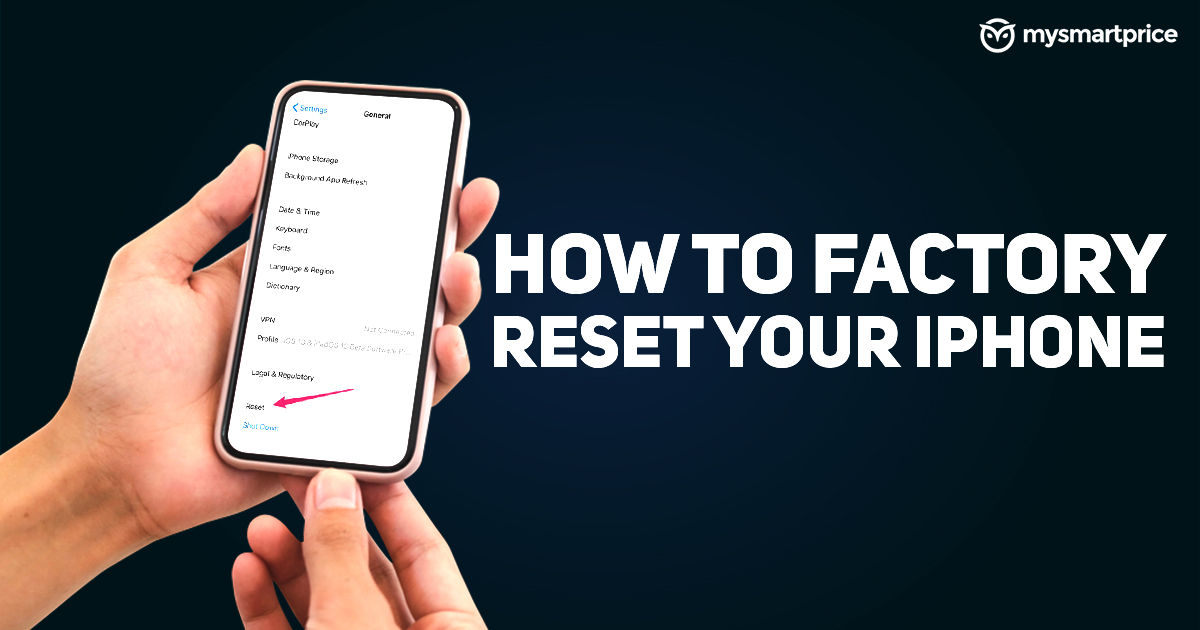
Memutuskan untuk mereset iPhone ke pengaturan pabrik merupakan langkah yang signifikan, tetapi dapat memberikan manfaat yang besar. Anda akan mendapatkan iPhone yang lebih cepat, lebih lancar, dan bebas dari masalah software. Pastikan Anda telah melakukan backup data yang penting sebelum memulai proses reset, dan ikuti langkah-langkah dengan hati-hati untuk menghindari kehilangan data yang tidak diinginkan. Dengan panduan ini, Anda akan dapat mereset iPhone Anda dengan mudah dan aman.
FAQ Umum: Cara Reset Iphone Ke Pengaturan Pabrik
Bagaimana cara mengembalikan data setelah reset?
Anda dapat mengembalikan data dari backup iCloud atau iTunes yang telah dibuat sebelumnya.
Apakah reset iPhone akan menghapus aplikasi yang diunduh?
Ya, reset iPhone akan menghapus semua aplikasi yang diunduh, termasuk aplikasi bawaan.
Apa yang terjadi jika saya lupa password iPhone saya?
Jika Anda lupa password iPhone Anda, Anda perlu menggunakan iTunes atau iCloud untuk meresetnya.







